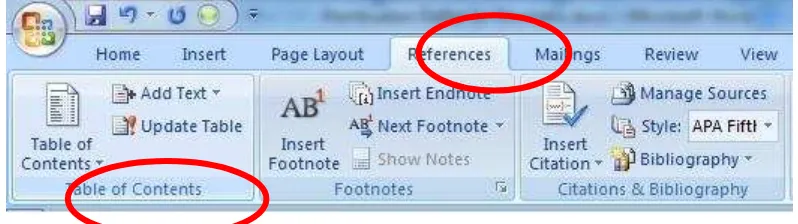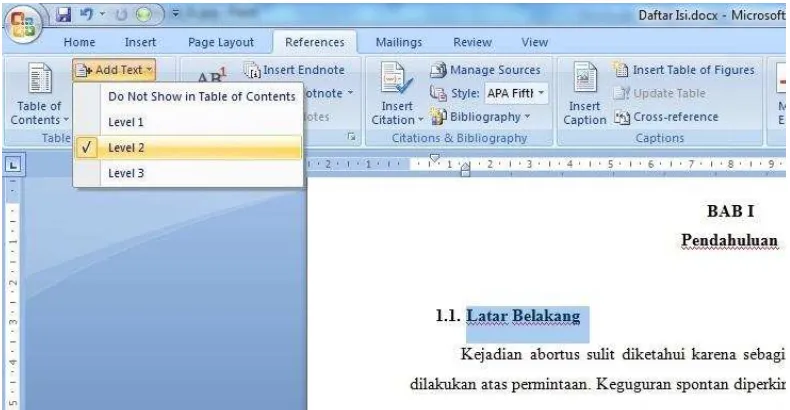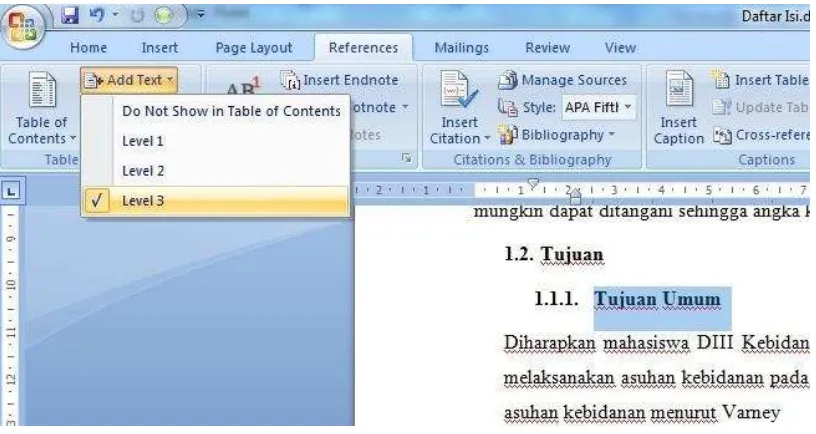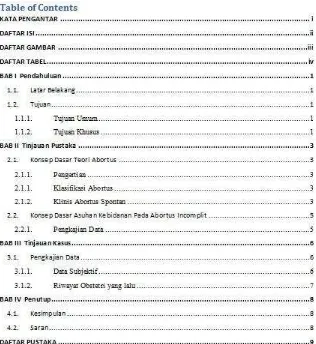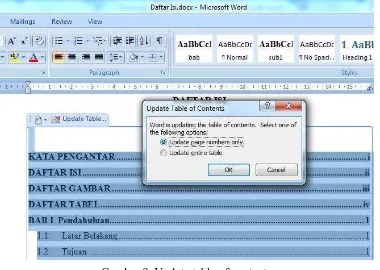PEMBUATAN DAFTAR ISI OTOMATIS
Dalam penulisan karya ilmiah maupun laporan kegiatan yang membutuhkan
puluhan lembar halaman, tentu memerlukan struktur dan tampilan yang mudah untuk
dibaca selain isi dari laporan tersebut. Dalam membuat daftar isi, gambar maupun
tabel seringkali dilakukan secara manual.
Terkadang hasilnya terlihat kurang rapi. Selain itu, jika ada perubahan
halaman, perubahan judul bab atau sub bab, perubahan daftar gambar atau daftar
table maka harus diteliti lagi pada halaman berapa perubahan itu terjadi. Lalu
dilakukan editing pada daftar isi, daftar table dan daftar gambar. Tentu saja kegiatan
ini akan membutuhkan waktu yang lama dan kesalahan bisa terjadi jika laporan
tersebut sangat tebal apalagi jika terdiri dari banyak sekali sub bab.
Microsoft Word 2007 sebenarnya telah menyediakan fasilitas untuk
pembuatan daftar isi secara otomatis. Berikut ini langkah-langkah pembuatan daftar
isi otomatis dalam Microsoft word 2007:
1. Pada contoh gambar 1, kita akan membuat daftar isi sebanyak 3 (tiga) level,
dimana yang termasuk level 1 adalah (Kata Pengantar, Daftar Isi, Daftar
Gambar, Daftar Tabel, Judul Bab, Daftar Pustaka). Level 2 adalah topik yang
pertama, ditandai dengan penomoran 1.1, 1.2, 2.1, 2.2,…… dan seterusnya.
Level 3 adalah sub topik pada level 2, ditandai dengan penomoran 1.1.1,
Gambar 1. Tampilan Daftar Isi yang diinginkan
2. Buka dokumen yang akan dibuatkan daftar isinya. Pastikan bahwa setiap
halaman telah diberi nomor halaman.
3. Pembuatan daftar isi ada pada Tab References dengan nama group Table of
Contents (gambar 2).
4. Untuk membuat level 1 pada daftar isi masuk ke Tab References lalu blok
bagian yang akan dimasukkan ke dalam daftar isi. Pilih Add Text pada group
Table of Contents, kemudian pilih level 1 (gambar 3). Lanjutkan hingga level
3 pada semua dokumen ms-word yang akan dimasukkan pada daftar isi
seperti pada gambar 4 dan gambar 5
Gambar 3. Seting level 1 dari daftar isi
Gambar 5. Seting level 3 dari daftar isi
5. Jika sudah terlanjur di set levelnya dan tidak ingin ditampilkan pada daftar
isi, maka blok pada topic/sub topic yang dimaksud, lalu pilih Do Not Show in
Table of Contents seperti pada gambar 6.
6. Setelah semua level selesai di set, letakkan kursor pada halaman daftar isi.
Lalu pilih Table of Contents, pada contoh ini menggunakan pilihan automatic
table 2.
Gambar 7. Pemilihan model daftar isi
7. Gambar 8 adalah hasil dari pembuatan daftar isi. Daftar isi ini masih bisa di
format sesuai dengan format yang kita inginkan misalnya bentuk font atau
Gambar 8. Hasil table of contents
8. Keuntungan dari pembuatan daftar isi otomatis ini, selain hemat waktu, jika
terjadi perubahan isi dan halaman, ada fasilitas untuk update daftar isi.
Caranya klik pada daftar isi sampai muncul frame seperti gambar 9. Pilih
update table maka akan muncul kotak dialog Update Table of Contents. Ada
2 pilihan, Update page numbers only, jika dokumen kita mengalami
perubahan halaman tetapi tidak mengalami perubahan isi, terutama yang
telah dimasukkan dalam daftar isi. Pilihan ke-2 yaitu Update entire table, jika
dokumen kita mengalami perubahan baik itu daftar isi maupun isi dokumen
Gambar 9. Update table of contents
9. Kelebihannya lagi dari pembuatan daftar isi otomatis ini, daftar isi secara
otomatis melakukan link pada isi dari dafta isi tersebut. Klik pada daftar isi
sampai tampil frame seperti gambar 10, lakukan mouse over pada kalimat
pada daftar isi, hingga tampil informasi Ctrl+Click to follow link. Artinya
adalah tekan tombol Ctrl pada keyboard jangan dilepaskan dahulu, kemudian
click pada kalimat di daftar isi tersebut. Misalnya kita klik pada tulisan BAB
I Pendahuluan, maka secara otomatis kita akan menuju pada halaman BAB I